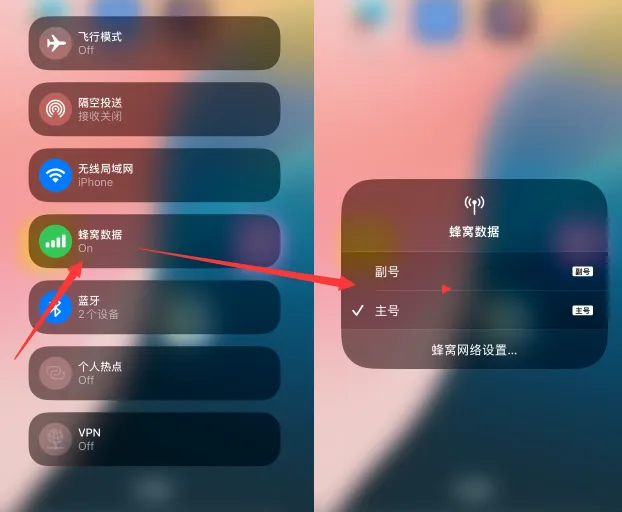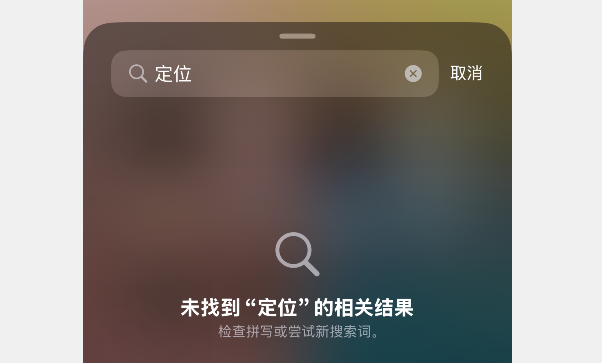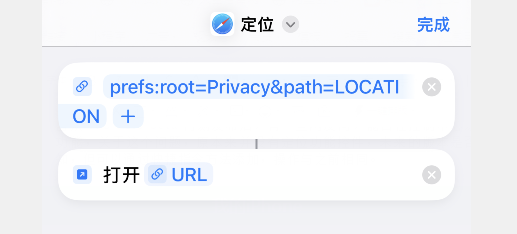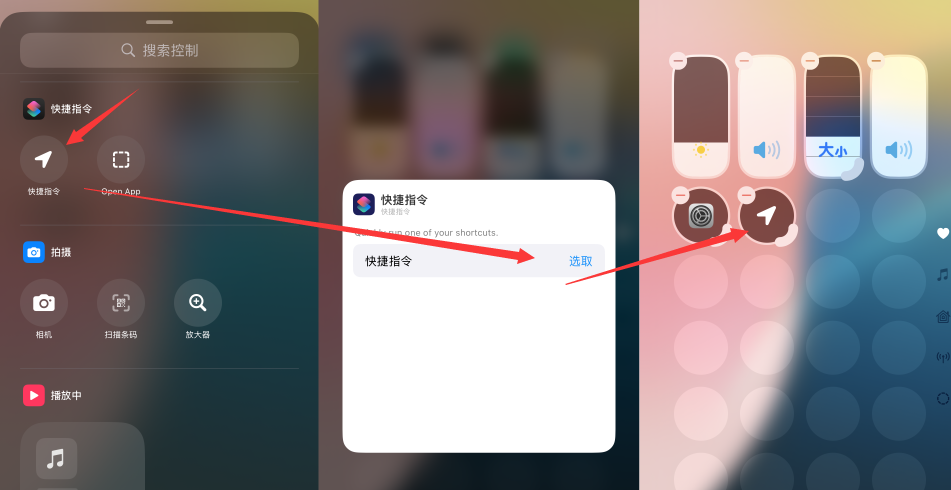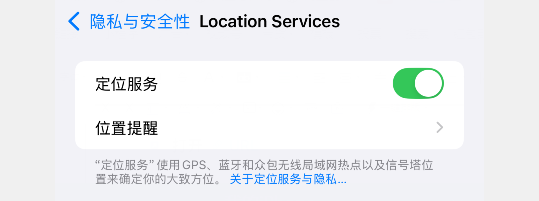iOS 18 快速关闭定位,这个方法可以
先看重点,后看原文
说重点:iOS 18 系统控制中心可以添加定位功能,但只能通过快捷指令方式添加,内置并没有定位控件,只能使用指令方式添加。
本文主要分享 iOS 18 控制中心上快速开启或关闭定位功能,这方法早期已经分享过,只不过, 在 iOS 18 系统上可以在控制中心添加 ,实际上意义不大,之前可以放主桌面,现在可以改放控制中心。
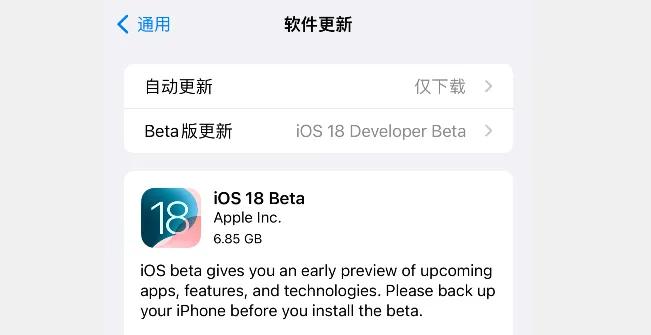
再次说明,目前出现 iOS 18 系统都是内测版, 正式版会在九月份苹果秋季发布会结束下周发布 ,还早呢!别急。
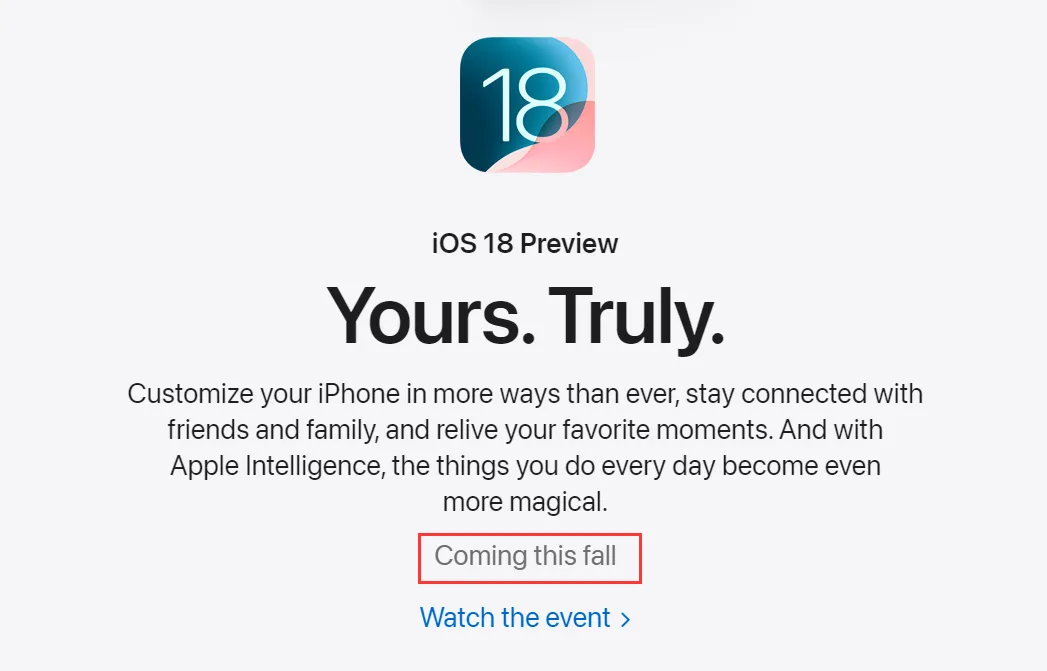
升级 iOS 18.0 beta 内测方法:
直接在 Appstore 中搜索: Apple Developer 应用,把它安装了,然后打开点击帐户登录你的 Apple ID 就行了。接着返回到设置-通用-软件更新-beta版页面登录你帐号,等10分钟左右刷新就行。
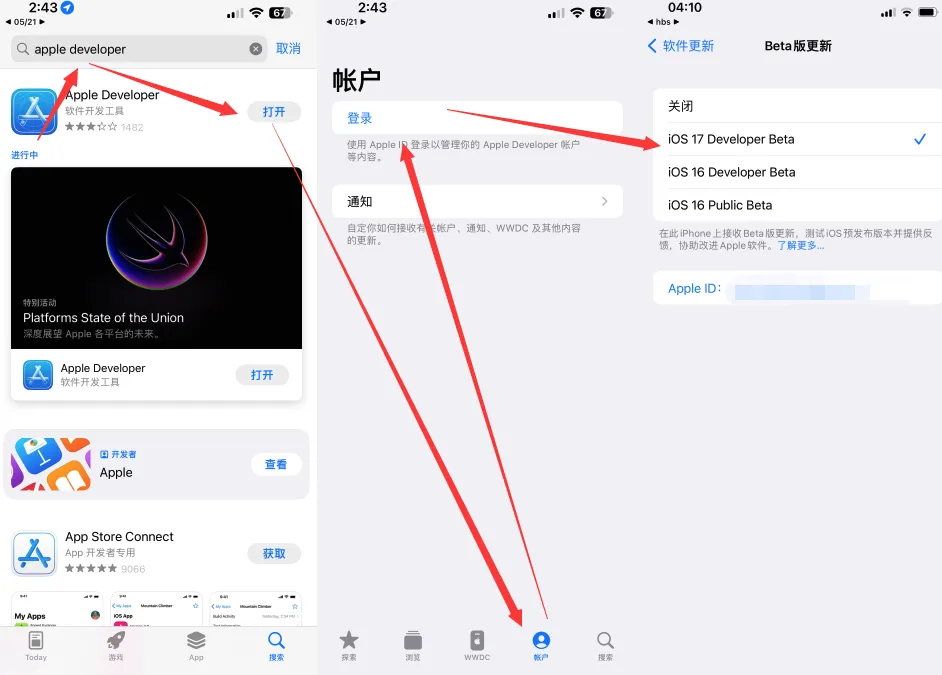
— 回顾 iOS 18.0 beta 更新内容 —
iOS 18.0 新功能:
-
图标变色
-
图标随意摆放
-
应用锁和隐藏
-
相片版块样式都变了
-
控制中心可自定义添加插件
-
锁屏控件也可以更换
-
设置归类App整合
-
眼部跟踪
-
按键特效
-
悬停键入
-
超级强大计算器 -
桌面图标可隐藏图标名称 -
车辆运动提示 -
控制中心支持蜂窝切换 -
iPhone 15 系列关机可看时间